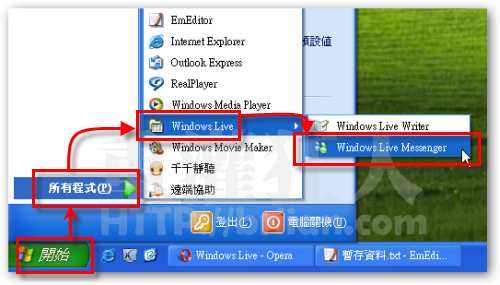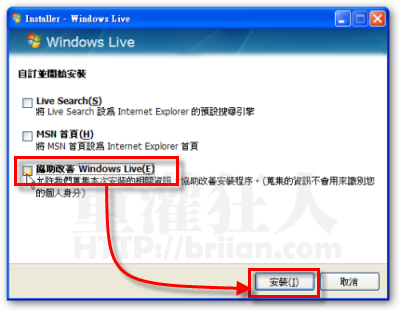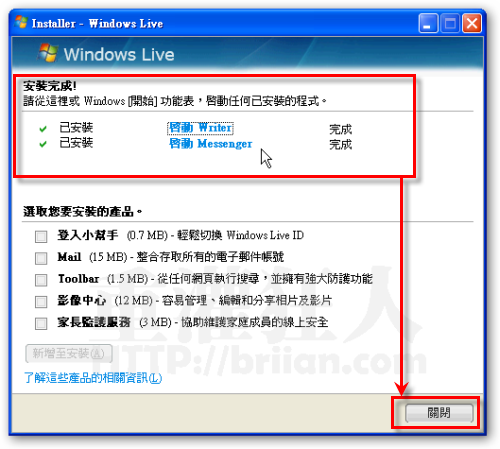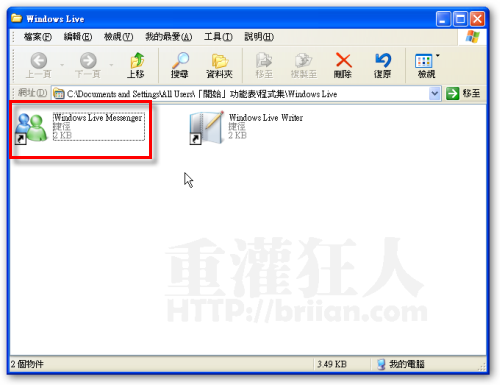最近微軟推出了新版的Windows Live Messenger 8.5 beta即時通訊軟體,也就是俗稱的MSN 8.5,由於MSN的安裝程式整合在微軟新推出的Windows Live安裝包當中,安裝方法跟過去有一點點小不同,以下稍微介紹一下安裝過程,重點是裡面用不到的那些Tool Bar外掛千萬不要裝,不然只會讓你的IE或電腦運作便慢而已(如果你的硬體配備不是很好的話)。
軟體下載:按這裡
第1步 依照本文上方的網址將安裝檔下載回來後,,
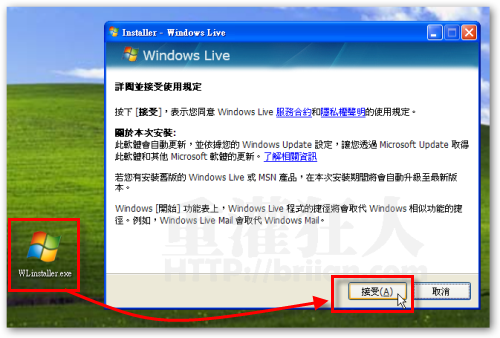
第2步 接著會出現一些自訂安裝的功能,請把上面的「Live Search」、「MSN首頁」、「協助改善Windows Live」,前面兩個都記得不要勾,不過如果你覺得微軟的搜尋好用的話,也可以勾啦,我是都不用的。接著按一下〔安裝〕,開始安裝程序。
第3步 接著我們可以選擇要安裝Windows Live軟體包中的哪些軟體,如果你只想安裝MSN聊天軟體的話,請只打勾「Messenger」就好,其他的項目用不到的請不要勾,尤其那個「Toolbar」也不要勾,很多時候IE上面掛了太多ToolBar會讓你開網頁時很容易當掉。
勾選好「Messenger」項目後,再按下〔新增至安裝〕按鈕,即可開始下載、安裝MSN 8.5中文版。
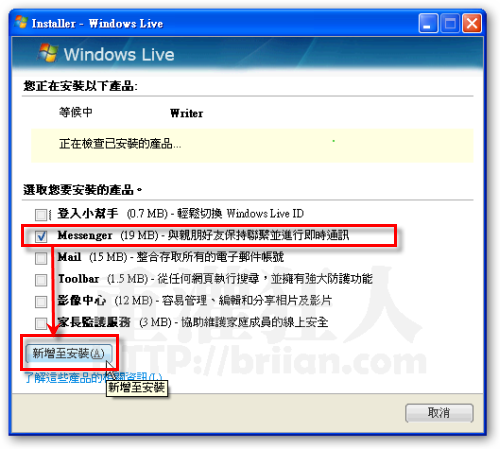
第4步 接著軟體安裝程式會開始下載需要安裝的軟體,由於下載速度緩慢,這個步驟需要10~25分鐘不等,請慢慢等候。等到出現「完成」的畫面後,才表示軟體安裝完成,此時請再按〔關閉〕按鈕,完成安裝。
第5步 如圖,安裝好之後,會跳出軟體的執行捷徑,我們可以直接在該軟體捷徑上按兩下開始執行新版的MSN 8.5。
第6步 或者你也可以從開始選單去執行,它會放在「Windows Live」選單中。另外,如果你不想這麼麻煩的話,MSN 8.5也是有官方的「一鍵安裝版」,請由「這邊」下載。